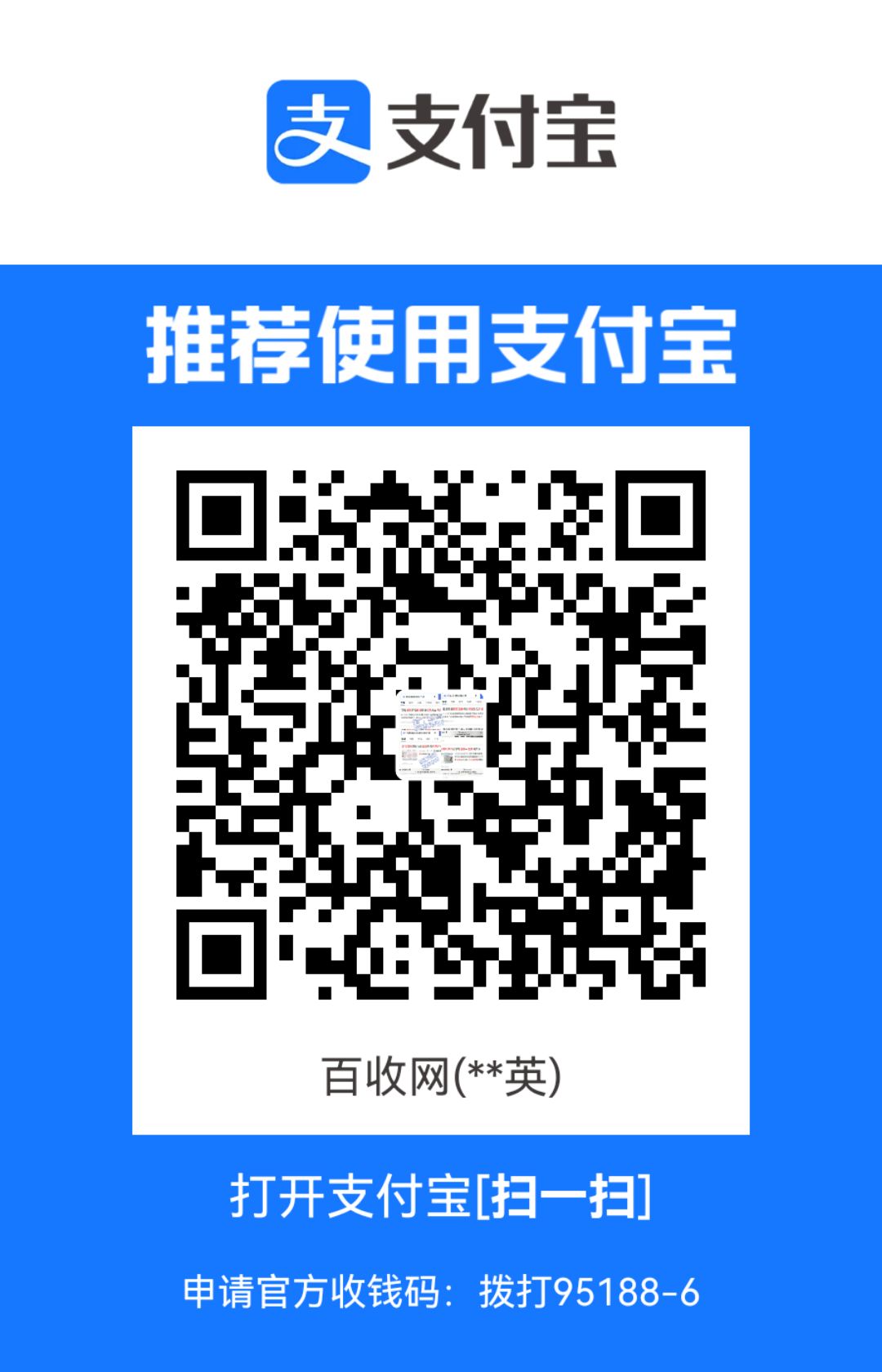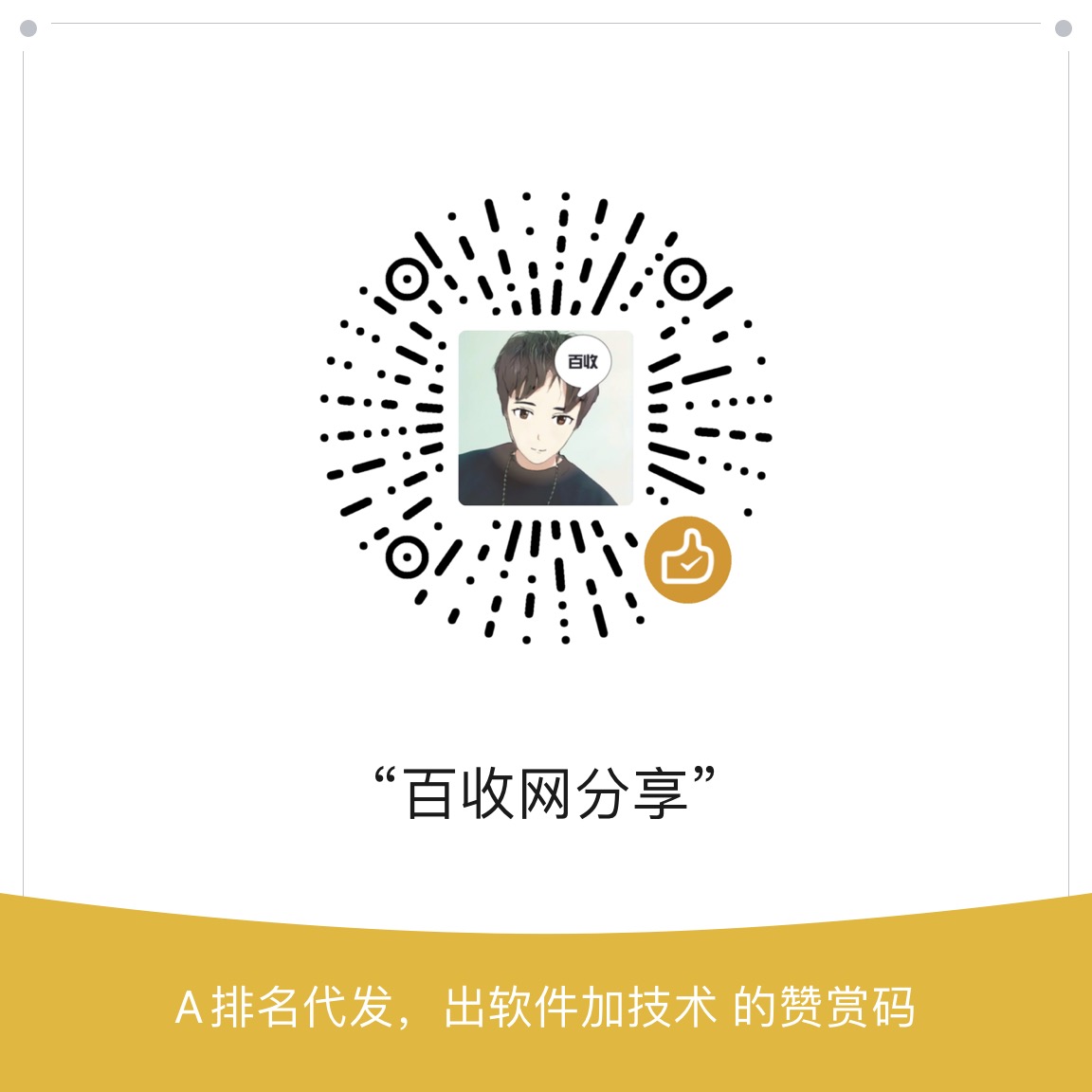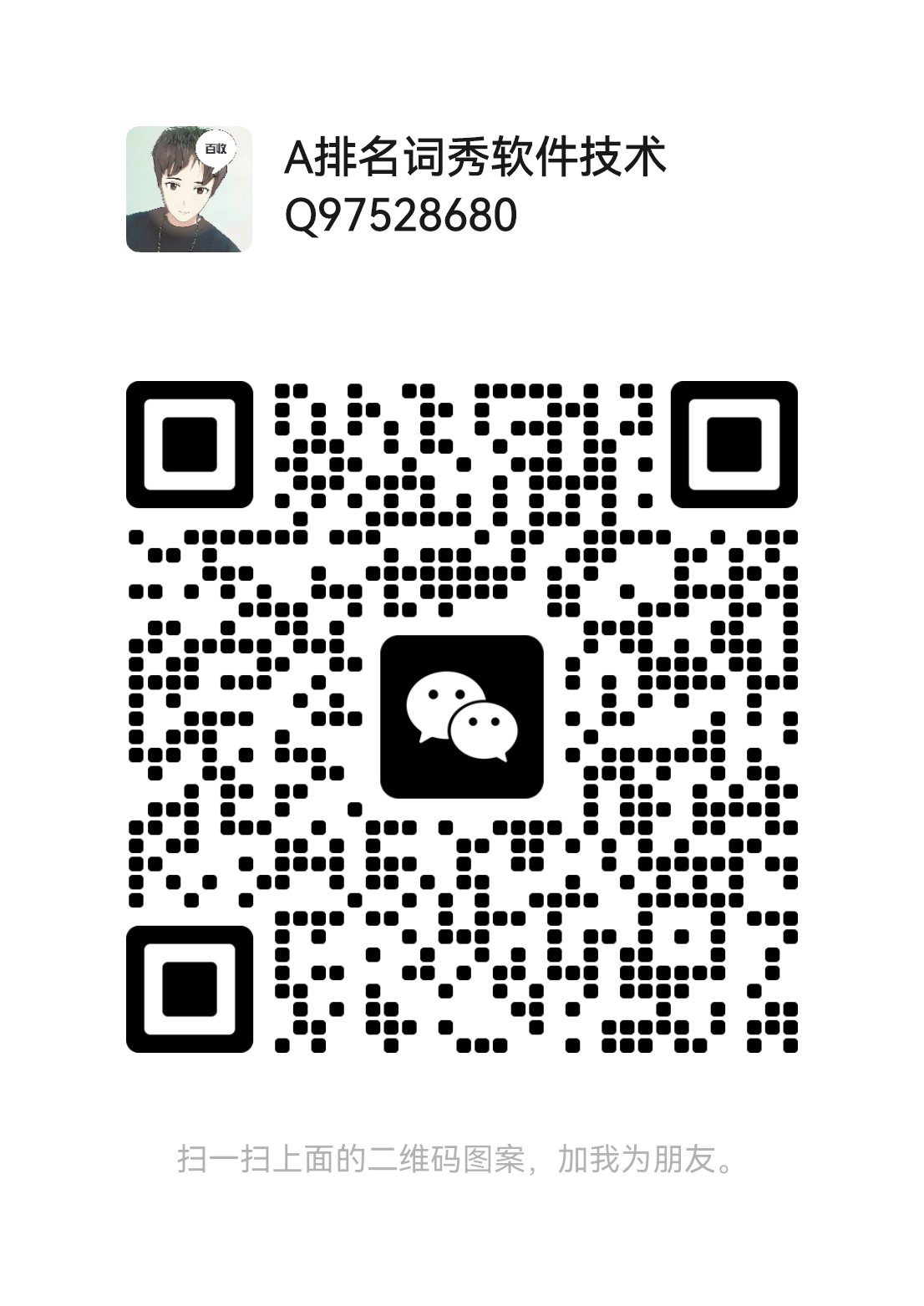网站排名服务器文件管理难题?图形界面一步搞定
网站排名服务器文件管理难题?图形界面一步搞定
网站设计需要了解什么,需要准备什么#网站设计#网站#网站制作
大家好,我是百收网SEO,今天给大家分享宝塔面板上文件的使用。我们这里有文件的上传和下载功能,上传文件可以直接选择单个文件进行上传,或者选择文件夹上传,可以点击上传按钮把文件夹上传进来,或者直接把我们的文件拖拽到这上面来。
等待上传框中有取消的按钮,也可以直接清空列表,我们直接点开启上传,这里会有进度条。我们这里也是支持断点续传的,如果传输入的时候中断了,下一次上传会接着之前的上传,上传完成后我们可以继续来上传文件,重新拖拽进来就可以了。下载这里我们可以用 UIL 链接进行下载,我们把地址填到这里来就可以了,我们也可以直接通过云存储进行下载,我们这里需要先安装云存储,之后进行绑定账号。新建文件,这里可以新建空白文本,可以新建文件夹,也可以创建我们的软链接。文件搜索这里我们可以对我们的内容进行搜索。这里还支持一些正则表达式。你可以针对不同的后缀进行搜索,可以包含子目录进行搜索。高级搜索,这里还可以按照我们的时间修改时间文件大小进行搜索。收藏夹,我们可以直接右键单个文件或文件夹添加到收藏夹里面,这里会有一个星号,就表示我们已经收藏的这个文件,点击可以直接取消,或者我们到收藏夹管理这里进行取消。分享文件,我们选中一个文件或文件夹,点击外链分享,可以设置我们的有效期,还有提取密码,生成链接后,我们可以直接复制这个链接进行访问。或者我们通过二维码的方式去分享。分享完之后,我们文件或文件夹后面会有一个分享的小图标,需要管理的话可以直接点击,我们也可以直接去关闭分享。
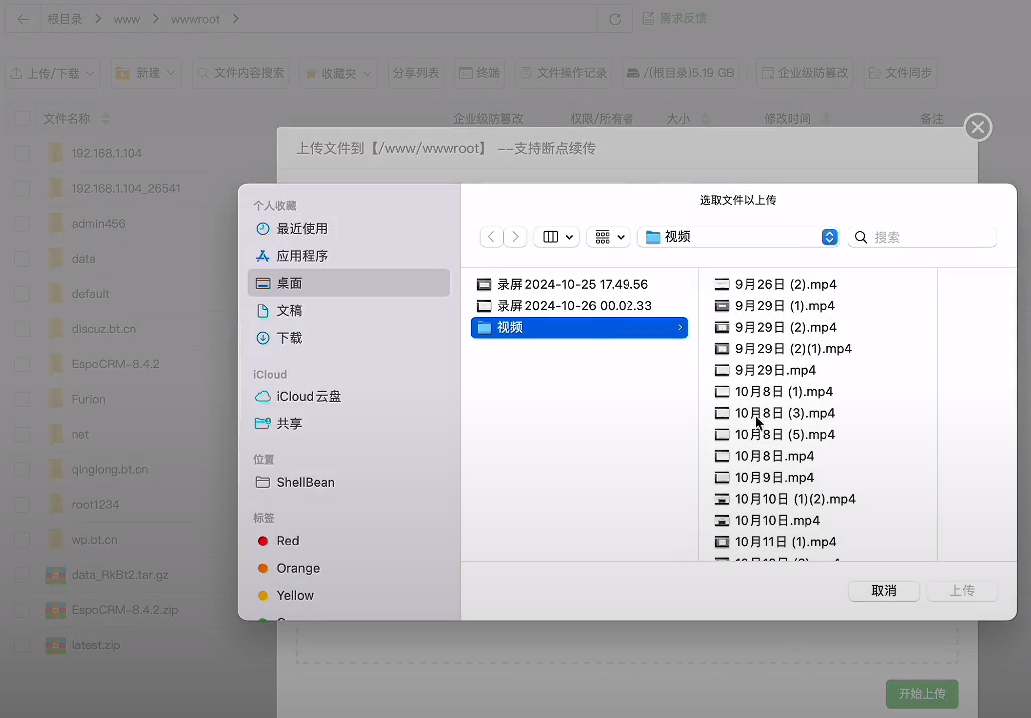
我们分享的东西,也可以到分享列表这里进行查看。点击中东按钮,可以直接进入我们当前的文件夹的终端。文件操作记录,这里是我们对整个文件夹的操作记录都可以在这里显示。根目录这里会提示我们剩余的内存企业级分创改可以直接去保护我们的目录,我们可以直接添加进来。
我们这里就会显示成 so 保护,我们也可以直接点击被保护,对整个文件夹进行反篡改。就可以直接点受保护进行取消。打开里面我们受保护的后缀后面都会有显示成加锁的状态。文件同步,我们可以直接右键文件夹找到文件同步,我们可以创建发送端或者接收端。输入我们的用户名,接收端就已经创建成功了。创建完之后我们可以点文件同步这里进行查看。这是我们刚刚创建的接收端任务,如果需要发送的话,可以直接点击创建任务,填入我们接收端的密钥。选择我们的数据源、目录、排除规则等进行同步就可以了。这里可以立即同步,也可以稍后再同步。
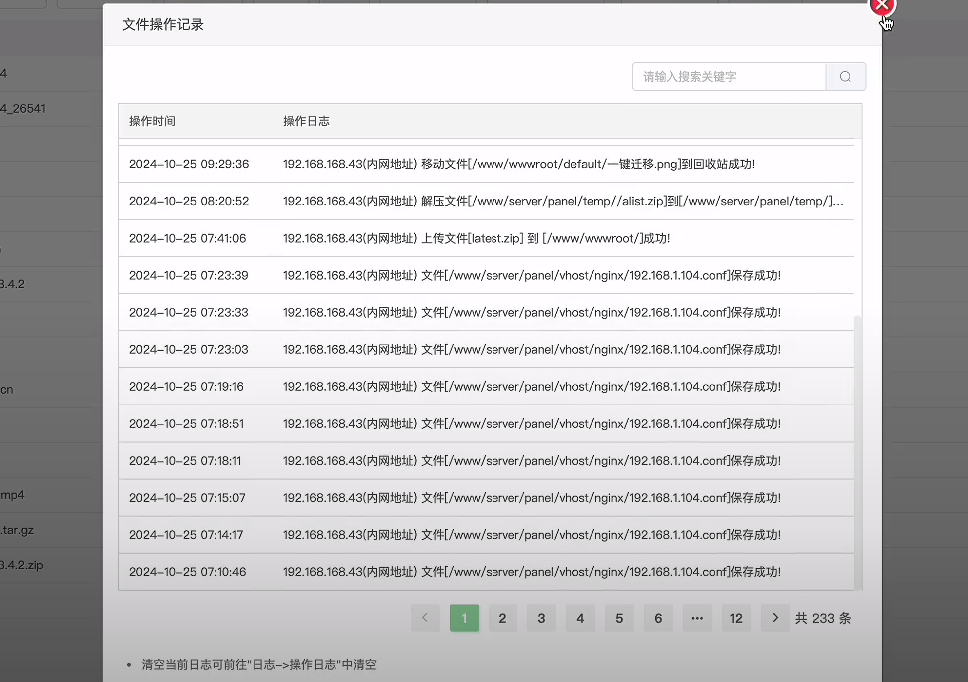
这里还有回收站,回收站有两个,一个是文件回收站,一个是数据库回收站。清空回收站的话两个回收站都会一起清空回收站,这里也显示了我们不同类型的文档。我们需要查找的话可以按照时间或者文件名进行查找。我们可以从回收上下载已经删除的内容,或者恢复已经删除的内容,或者直接删掉已删除的内容。
我们常做这里还有置顶文件夹带功能。
还有木马查杀、设置权限、复制、剪切、重命名、删除、创建压缩包、创建副本。也可以查看文件或文件夹的属性。
批量操作,这里也有复制剪切、批量设置权限。选中的文件进行压缩,进行格式转换,这里大部分是一些图文的转换。
我们文件管理右上角也有搜索的功能,可以包含整个子目录去搜索。左下角还有计算大小的功能。

我们今天的分享就到这里结束了,喜欢的小伙伴可以关注一下我们。
来源:百收网